


"Nome": Digite o seu nome.
"Endereço de e-mail": Seu e-mail completo.
"Tipo de conta": Selecione POP3.
"Servidor de entrada de emails": Digite pop3.seudominio.com.br
"Servidor de saída de emails (SMTP)": Digite smtp.seudominio.com.br
"Nome de usuário": Digite seu e-mail completo.
"Senha": A senha do e-mail.
"Entregar novas mensagens para": Selecione > "Novo Arquivo de Dados do Outlook"
Depois, clique no botão "Mais configurações".
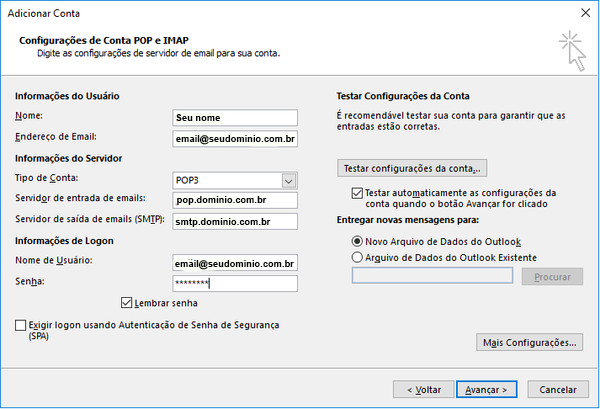

Clique na guia "Avançado" e habilite a opção "Meu servidor de saída (SMTP) requer autenticação" e "Usar mesmas config. do servidor de email de entrada".
Após isso, preencha os campos:
"Servidor de entrada (POP3)": 995 (em alteração à 110)
"Servidor de Saída (SMTP)": 587
Marque a opção: "Deixar uma cópia das mensagens no servidor"
"Remover do servidor após": 20 dias.
